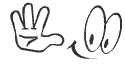Как исправить ошибку NETWORK FAILED при попытке скачивания дополнительных расширений?
Возможности дополнительных расширений
На сегодняшний день, компания Google предоставляет нам большие возможности скачивания разных расширений. При помощи многих из них, мы расширяем возможности использования интернет-ресурсов.
Однако, очень часто, у пользователей возникает одна и та же проблема. Заключается она в том, что при попытке скачивания определённого расширения, возникает ошибка «Network failed».
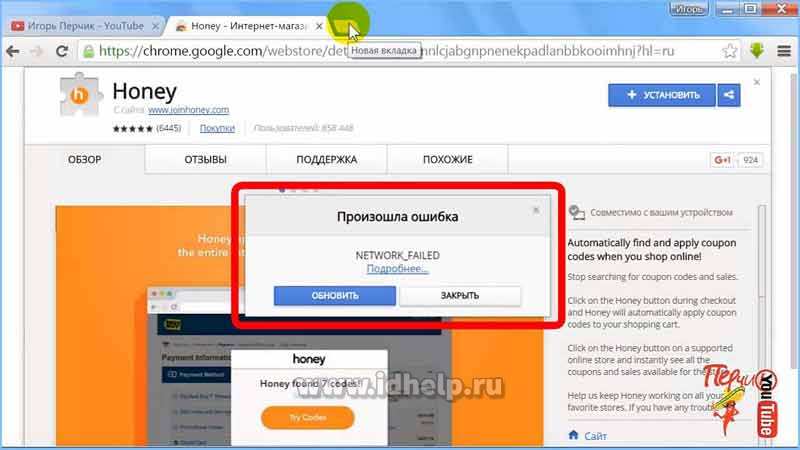
Большое количество попыток не решают задачу
Несмотря на то, что ошибка возникает вновь и вновь, пользователи предпринимают огромное количество попыток в надежде на то, что всё получится.
Однако, спустя какое-то время, они понимают что очередная попытка — это всего лишь самообман и полностью разочаровываются.
И тут на помощь прихожу я со своим материалом!
У любого пользователя возникает вопрос как можно исправить эту ошибку, из-за чего она возникает?
Причины возникновения ошибки
Объяснением этому, может быть несколько факторов. Это может быть прекращение работы определённых плагинов, устаревшая версия браузера и ряд других, которые невозможно описать в одной статье.
Другой распространённой проблемой является то, что после определённых изменений, нарушается работа разных утилит.
Такой же проблемой может быть удаление папки «Downloads». Стоит признать, что самой распространённой ошибкой является то, что в файле hosts произошли какие-то изменения.
Но самое интересное, что они могли произойти совсем не по вине самого пользователя.
Изменения в файле hosts
Было бы хорошо, если перед тем как производить какие-то изменения в файле hosts, вы сделали бы его копию.
Это гарантия того, что если вдруг что-то пойдёт не так, то в любой момент сможете проделать снова эти изменения в исходном файле.
Как открыть файл hosts?
Итак, чтобы решить данную проблему, нужно удалить все лишние записи, чтобы файл hosts был чистым. Как же можно добраться до этого файла?
Одним из вариантов может быть использование команды
notepad %SystemRoot%\system32\drivers\etc\hosts
Для этого, нам потребуется команда «Выполнить».
Жмём «Пуск» — «Выполнить» (тот же самый результат будет если использовать сочетание клавиш Win+R).

Прописывает следующую команду:
notepad %SystemRoot%\system32\drivers\etc\hosts и нажимаем OK.

Точная директория
Вы должны точно знать место нахождения этого файла в нашем компьютере. Другими словами — директорию.
Для того чтобы добраться до файла hosts, мы должны открывать: Мой компьютер, локальный диск C, папка Windows, system32, drivers, папка etc, а внутри этой папки находится файл hosts, который нам и нужен.
Можно скопировать директорию и просто вставить её в адресную строку C:\Windows\System32\drivers\etc
Вот так это выглядит, если посмотреть рисунок ниже.
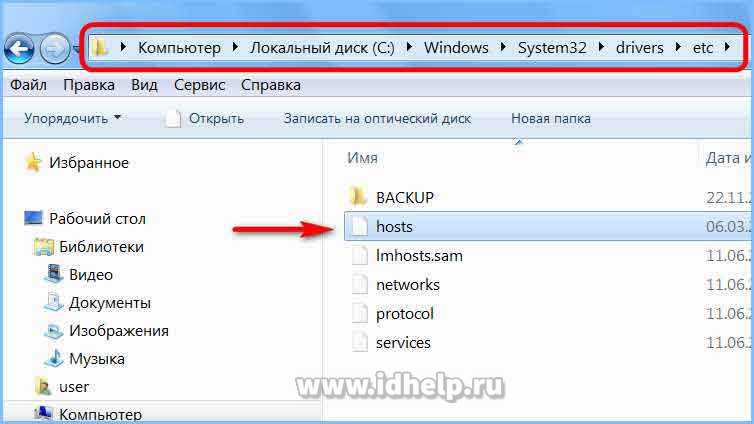
Программа «Блокнот»
При попытке открывать этот файл, система спросит какой именно программой стоит открывать данный файл.
Выберите программу для открытия этого файла. Из предложенных программ, выбираем программу «Блокнот».
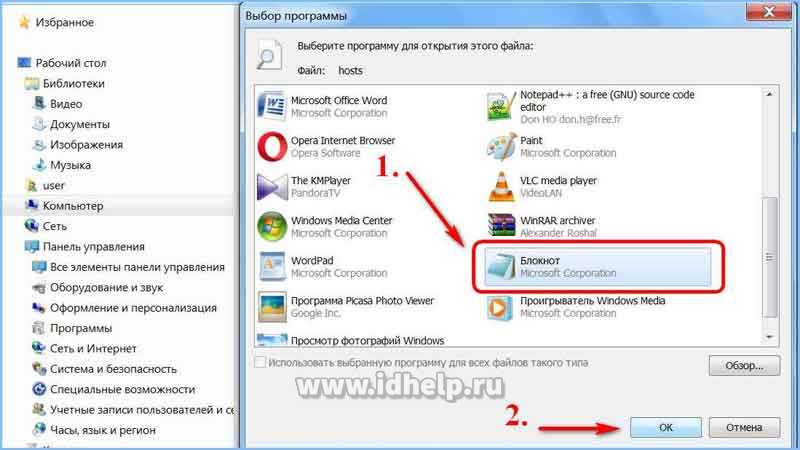
Удаляем лишние записи в файле hosts
При внимательном рассмотрении этого файла, вы можете увидеть лишние записи, которых изначально здесь не было. Значит, если их здесь не было, тогда им здесь не место!
Теперь мы должны удалить все эти лишние записи.
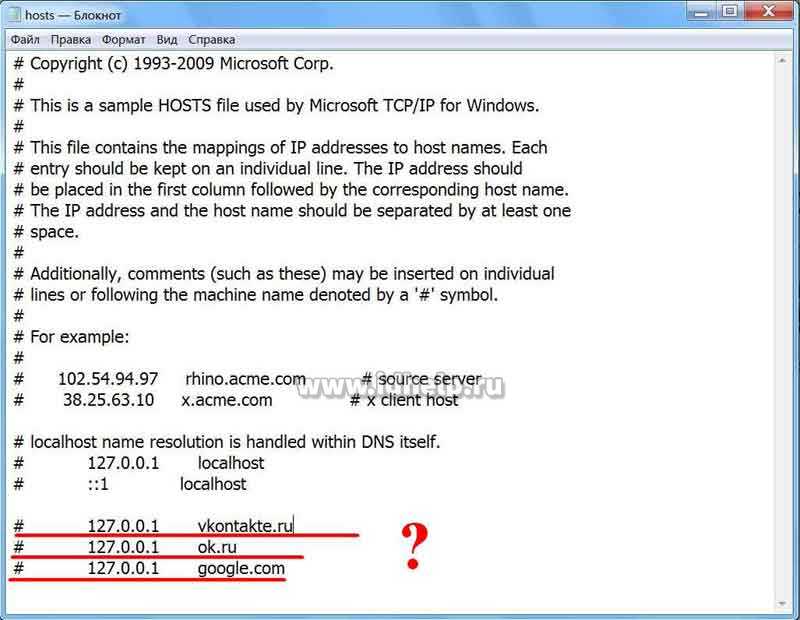
И обязательно сохранить сделанные изменения.
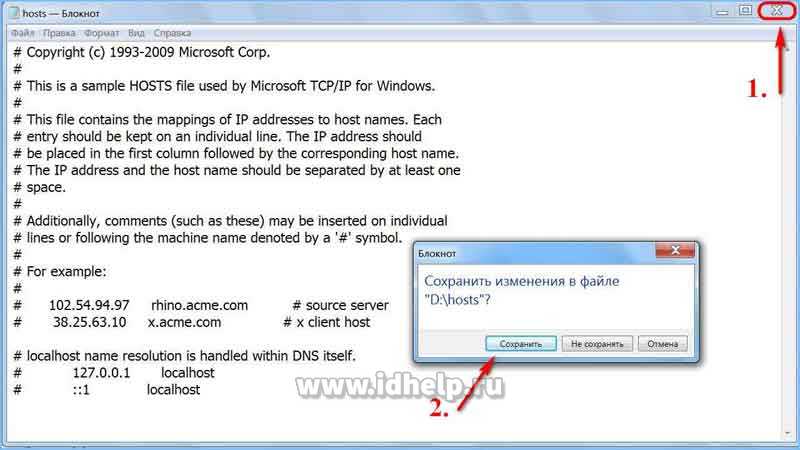
Перезагрузка компьютера
После всех этих действий лучше перезагрузить наш компьютер, открыть снова браузер, и вновь попытаться загрузить понравившееся вам расширение.
Если вы проделали все вышеописанные шаги, то у вас обязательно всё получится.
Не забывайте временами заглядывать в файл host и удалить все лишние записи!
Проблемы из-за посторонних записей
Из-за посторонних записей в файле hosts, могут появиться и другие проблемы.
Это может быть блокирование страницы в Одноклассниках, блокирование других социальных сетей, определённые
Вот так должен выглядеть файл hosts в своём первоначальном виде (в чистом виде без всяких изменений).
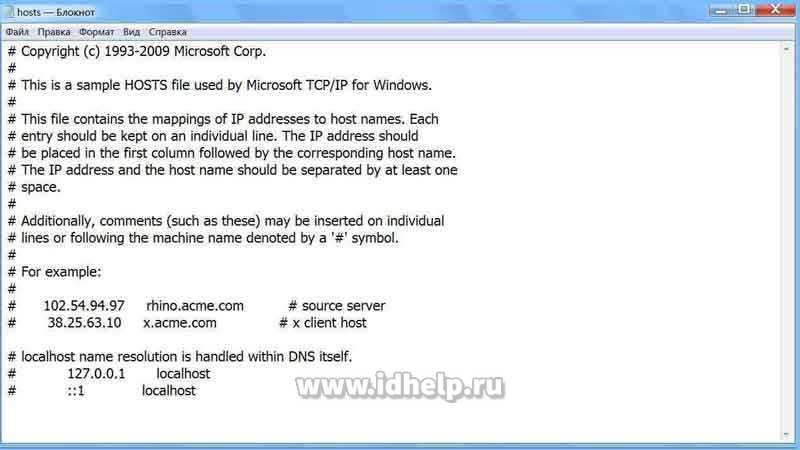
А это значит, что если этот важный файл будет содержаться в чистоте и порядке, то и проблем будет гораздо меньше. Желаю вам удачного решения всех проблем и ошибок, уважаемый читатель!

Единственная настоящая ошибка — не исправлять своих прошлых ошибок.
(Конфуций)